文章詳情頁
Win10任務管理器被禁用打不開怎么辦
瀏覽:259日期:2024-08-25 14:28:37
在用Windows 10工作時會遇到形形色色的問題,比如任務管理器被禁用打不開。那么如何進行故障排除呢?下面小編與你分享具體步驟和方法。
工具/材料Windows 10操作系統
操作方法01、啟動Windows 10操作系統,如圖所示。點擊任務欄搜索框,開始使用Cortana(小娜)智能語音助理。
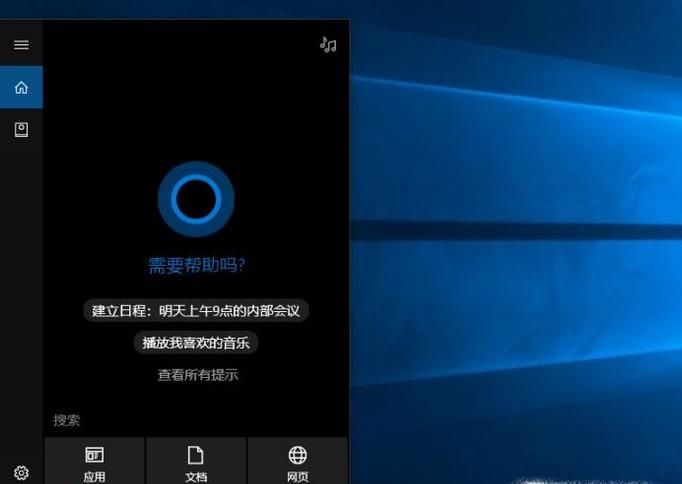
02、如圖所示,搜索框輸入"組策略編輯"。Cortana(小娜)顯示搜索結果,點擊"最佳匹配→編輯組策略"項。
03、喚出"本地組策略編輯器"程序窗口,如圖所示。展開左側樹形目錄結構,選擇"本地計算機策略→用戶配置"文件夾。
04、如圖所示,展開左側"用戶配置→管理模板→系統"目錄。拖動右側垂直滾動條,雙擊"Ctrl+Alt+Del選項"文件夾。
05、展開"Ctrl+Alt+Del選項"文件夾,如圖所示。雙擊右側"刪除任務管理器"項,用于編輯策略設置。
06、如圖所示,彈出"刪除任務管理器"對話框。勾選"刪除任務管理器→未配置"單選框,點擊"確定"按鈕。
07、完成排除任務管理器被禁用打不開的故障操作,如圖所示。本例到此結束,希望對大家能有所幫助。
相關文章:
排行榜

 網公網安備
網公網安備